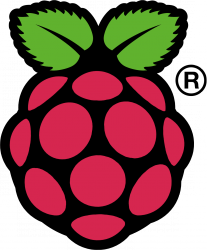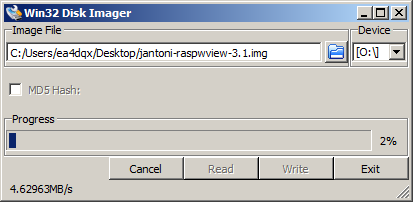Te recordamos que esta Wiki está abierta a que, todos los usuarios, puedan editar artículos
Para ello debes estar registrado como usuario de Codex-Meteoclimatic
Solo tienes que enviar un email a [email protected]
indicando el nombre de usuario que quieres usar
Para ello debes estar registrado como usuario de Codex-Meteoclimatic
indicando el nombre de usuario que quieres usar
Diferencia entre revisiones de «Raspberry Pi»
(→Instalación de Raspbian) |
(→Instalación de Raspbian) |
||
| Línea 125: | Línea 125: | ||
La instalación de Raspbian es sencilla. Tan solo necesitamos una tarjeta SD de, al menos, 4GB de capacidad y de una velocidad media o alta (mínimo clase 4)<br /> | La instalación de Raspbian es sencilla. Tan solo necesitamos una tarjeta SD de, al menos, 4GB de capacidad y de una velocidad media o alta (mínimo clase 4)<br /> | ||
<br /> | <br /> | ||
| − | Debemos descargar la [[imagen]] desde la página de descargas de Raspberry Pi, en http://downloads.raspberrypi.org/raspbian_latest | + | Debemos descargar la [[imagen]] desde la página de descargas de Raspberry Pi, en http://downloads.raspberrypi.org/raspbian_latest<br /> |
| + | <br /> | ||
| + | Una vez instalado, lo ejecutaremos, preferentemente con derechos de administrador<br /><br /> | ||
| + | |||
| + | Veremos una pantalla como esta:<br /> | ||
| + | |||
| + | [[Archivo:Disk32-1.jpg]]<br /> | ||
| + | |||
| + | Tan solo tendremos que seleccionar el fichero que contiene la imagen que queremos grabar y la unidad que Windows ha asignado a la tarjeta SD (que previamente habremos insertado)<br /> | ||
| + | |||
| + | Pulsamos en la opción Write y veremos como se va grabando: | ||
| + | |||
| + | [[Archivo:Disk32-2.png]]<br /> | ||
| + | |||
| + | Una vez finalizada la grabación, nos aparecerá un mensaje en este sentido. Sacamos la tarjeta SD. | ||
=== Software meteorológico === | === Software meteorológico === | ||
Revisión de 18:15 30 oct 2014
Contenido
Descripción
Raspberry Pi es un ordenador en miniatura, diseñado basicamente para la enseñanza de la informática en personas de cualquier edad.
Su formato, un poco mayor que una tarjeta de crédito, su bajo consumo, su versatilidad, y su gran capacidad de comunicarse con otros dispositivos ha hecho de Raspberry Pi un éxito de ventas sin precedentes desde el ZX Spectrum de Sinclair Research.
A pesar de la pequeña memoria y limitada CPU, comparado con los ordenadores actuales, Raspberry Pi, puede hacer cualquier cosa que haga un ordenador convencional.
El sistema operativo está, habitualmente, basado en Linux, aunque ya hay otras distribuciones de Unix disponibles para Raspberry Pi.
Además, su bajo consumo, la hace ideal como servidor para nuestra estación meteorológica, no solo como ordenador para ejecutar el software de captación de datos, sino para mantener nuestra WEB siempre que dispongamos de una conexión a internet de mediana calidad.
Actualmente hay 3 versiones de Raspberry Pi:
Versión B: El modelo habitual. Sustituido por el modelo B+ en verano de 2014.
Versión A: Supuestamente el modelo base. Igual que el modelo B, pero con la mitad de memoria RAM, un solo puerto USB y sin puerto Ethernet.
Versión B+: Lanzado en verano de 2014. Compatible con el modelo B, pero con muchas modificaciones electrónicas. La más aparente es que el puerto GPIO facilita 14 pines adicionales y que ahora se suministran 4 puertos USB con capacidad hot-plug.
Salvo indicación en contra, todos los datos, referencias e instrucciones de esta Wiki se harán sobre la Raspberry Pi modelo B.
Características
Sus principales características son:
| Model A | Model B | Model B+ | |
|---|---|---|---|
| SoC | Broadcom BCM2835 (CPU + GPU) | ||
| CPU: | ARM11 ARM1176JZF-S a 700 MHz | ||
| GPU: | Broadcom VideoCore IV,OpenGL ES 2.0,OpenVG 1080p30 H.264 high-profile encode/decode | ||
| Memoria RAM (SDRAM) | 256 MByte (inicialmente 128 MByte, ampliado a 256 MB en febrero de 2012) | 512 MByte (inicialmente 256 MByte, ampliado a 512 MB en febrero de 2012) | 512 Mbyte |
| USB | 1 USB 2.0 | 2 USB 2.0 | 4 USB 2.0 |
| Video | Video compuesto / HDMI | HDMI / Video compuesto (en el conector jack audio/video) | |
| Audio (solo salida) | Jack 3,5mm 3 polos, HDMI | Jack 3,5mm 3 polos, HDMI | Jack 3,5mm 4 polos (Audio/Video), HDMI |
| Almacenamiento | Tarjeta SD | Tarjeta SD | Tarjeta MicroSD |
| Red integrada | NO | Ethernet 10/100 (RJ45) | Ethernet 10/100 (RJ45) |
| Periféricos: | GPIO de 26 pines, SPI, I²C, I²S, UART | GPIO de 26 pines, SPI, I²C, I²S, UART | GPIO de 40 pines, SPI, I²C, I²S, UART |
| RTC (Reloj tiempo real) | NO | NO | NO |
| Consumo corriente: | 300mA, (1,5W) | 700mA, (3,5W) | 650mA, (3,0W) |
| Alimentación | 5V Micro USB / GPIO | 5V Micro USB / GPIO | 5V Micro USB / GPIO |
| Tamaño | 85.0 x 56.0 mm x 15mm | 85.0 x 56.0 mm x 17mm | 85.0 x 56.0 mm x 17mm |
| Peso | 31g | 40g | 40g |
Imágenes de Raspberry Pi
Funcionamiento con la estación meteorológica
Raspberry Pi nos ofrece un universo infinito de posibilidades y proyectos.
No obstante, en esta Wiki nos centraremos en el funcionamiento con software meteorológico.
Para poder usar nuestra Raspberry Pi necesitaremos instalar un sistema operativo y el software meteorológico o de adquisición de datos de nuestra consola.
Para el sistema operativo, la solución cómoda y sencilla es instalar Raspbian, una variante de Debian GNU Linux que nos garantiza, ante todo, estabilidad de nuestro sistema.
Instalación de Raspbian
La instalación de Raspbian es sencilla. Tan solo necesitamos una tarjeta SD de, al menos, 4GB de capacidad y de una velocidad media o alta (mínimo clase 4)
Debemos descargar la imagen desde la página de descargas de Raspberry Pi, en http://downloads.raspberrypi.org/raspbian_latest
Una vez instalado, lo ejecutaremos, preferentemente con derechos de administrador
Veremos una pantalla como esta:
Tan solo tendremos que seleccionar el fichero que contiene la imagen que queremos grabar y la unidad que Windows ha asignado a la tarjeta SD (que previamente habremos insertado)
Pulsamos en la opción Write y veremos como se va grabando:
Una vez finalizada la grabación, nos aparecerá un mensaje en este sentido. Sacamos la tarjeta SD.
Software meteorológico
Raspberry Pi puede ejecutar software meteorológico basado en Linux:
WView: Recomendado para todo tipo de estaciones, excepto Fine Offset (incluidas PCE FWS-20)
WeeWX: Recomendado para todo tipo de estaciones
Weather Display para Raspberry Pi: Para Davis, Fine Offset, Oregon
PYWWS
Wfrog